前回、紙とコンパスで "まっさらな地図" を作りました。
関連記事
【初心者が今さらマイクラPEに挑戦してみた】持ち歩き用地図の作り方&使い方
128×128ブロック分の小規模な地図から、最大2048×2048ブロックの大規模な地図に拡張することも可能。これさえあれば、遠出の際も道に迷わなくて済みそうです。
持ち歩き用の地図だけで良いのであれば前回の方法だけで OK なのですが、せっかくなので今回は、額縁を利用した "据え置き用の世界地図" の作成に挑戦してみたいと思います。
記入済みのまっさらな地図を "コピー" する
"紙×9" で "空っぽの地図×1" を作成します
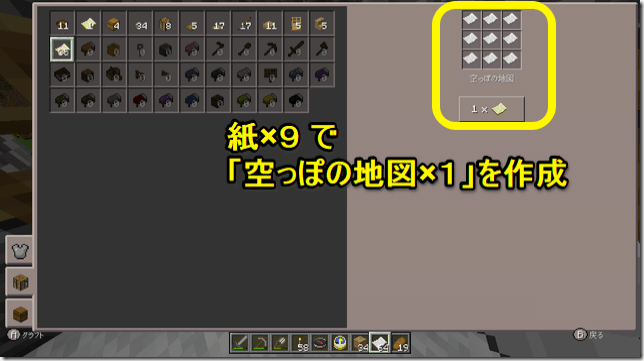
金床を開き、左のマスに "(記入済みの)まっさらな地図" を、中央のマスに "空っぽの地図" を入れてみてください。
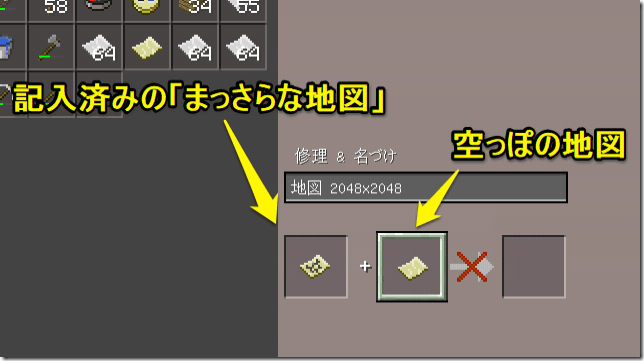
すると、矢印の×が消え、右のマスに地図アイコンが表示されました。これが "地図のコピー" です。

とりあえず額縁に貼ってみる
とりあえず、テキトーな大きさのブロックに額縁を設置して、先ほど作った地図を貼り付けてみようと思います。

関連記事
【初心者が今さらマイクラPEに挑戦してみた】チェストの整理に便利!額縁の作り方
いや・・・小さっ!

どうやら、縮小した地図をそのまま貼り付けると、実用レベルの世界地図に仕上げるのは難しそうです。
世界地図は "128×128" の地図をつなぎ合わせて作ろう
というわけで、改めて "縮小率ゼロ(128×128)" の地図を作成。

再び先ほどの額縁に貼り付けてみたところ、実用レベルの縮尺で表示されました。

世界地図の続きを作りたい場合は、つなぎ合わせたい世界地図の境界線まで "まっさらな地図(現在地が表示可能な地図)" を持って歩いて行ってください。
そして、地図上の白い点(プレイヤーの現在地)が "◯" 印になった地点で "空っぽの地図" を開けば OK です。

画像だと、ちょうど世界地図の目の前が境界線になっていますね。
ここで空っぽの地図を開くと、掲示済みの地図の "右側" 部分が出来上がるというわけです。
つまり、こうなります。

同じ要領で、周辺の地図を追記してみました。

最後に
地図の境界線が分からないことには追記のしようがないため、紙とコンパスで作った "まっさらな地図(持ち歩き用の地図)" が絶対に必要です。
しかも 128×128で埋めていかなければならないため、当然1枚では足りません。材料のコンパスは多めに作っておいたほうが良いでしょうね。
関連記事
【初心者が今さらマイクラPEに挑戦してみた】座標には無いメリットも?コンパス(方位磁石)の作り方
とは言え 128×128の持ち歩き用地図を1枚作成すれば、周辺の9枚分は追記可能なので、そこまで心配することも無いかと思います。
ちなみに、PC版のマイクラだと "オフハンド" が使えるため、現在地確認用の地図と世界地図に追記する用の地図をいちいち持ち替えなくても良いようです。
しかし、本家と PE の違いなんてプレイする前は全然分かりませんでした。PC版も買っちゃおうかなぁ・・・
最新情報をお届けします

